win10 卸载密钥 如何删除电脑中已安装的Windows 10产品密钥
更新时间:2024-02-13 12:49:35作者:jiang
在使用Windows 10操作系统的过程中,有时我们可能需要卸载已安装的产品密钥,产品密钥是用于激活Windows 10的重要凭证,但在某些情况下,我们可能需要删除已安装的密钥。如何高效地删除电脑中已安装的Windows 10产品密钥呢?本文将为您详细介绍该过程,帮助您轻松完成密钥的卸载操作。无论您是想更换密钥、解决激活问题还是其他原因,本文都将为您提供有效的解决方案。让我们一起来了解如何删除电脑中已安装的Windows 10产品密钥吧!
步骤如下:
1. 打开管理员命令提示符窗口,如下所示。
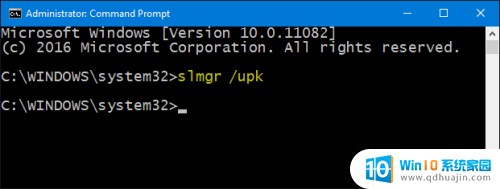
2. 如上图所示,输入命令
slmgr /upk
按回车执行命令,卸载密钥,结果如下图所示。
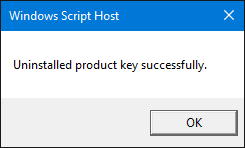
3. 如下图,在命令提示符窗口输入命令
slmgr /cpky
按回车执行命令,删除记录该密钥的注册表信息,结果如下图所示。
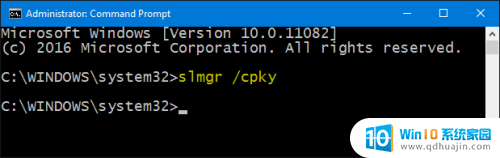
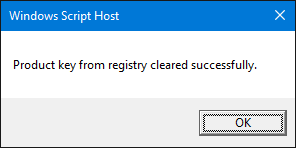
4. 成功卸载密钥
如下图所示,删除密钥的windows 10系统呈未激活状态。
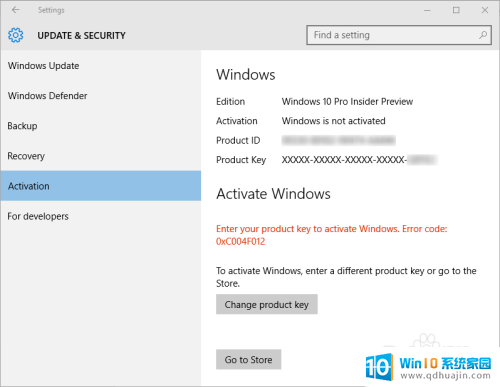
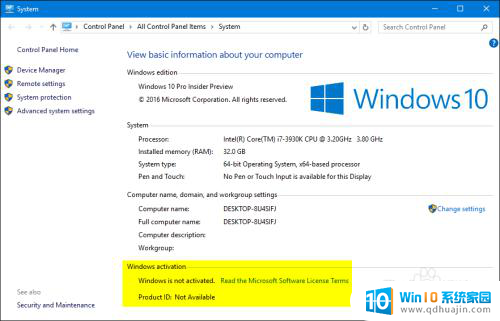
以上就是win10卸载密钥的全部内容,如果还有不清楚的用户可以参考一下小编的步骤进行操作,希望能对大家有所帮助。
win10 卸载密钥 如何删除电脑中已安装的Windows 10产品密钥相关教程
热门推荐
系统安装教程推荐
- 1 平板能连接鼠标吗 无线鼠标在平板电脑上的安装方法
- 2 下载一半的安装包怎么删除 电脑安装包删除方法
- 3 win11edge浏览器active插件加载设置 edge浏览器插件安装指南
- 4 win11无法安装软件的教程 Win11升级后无法安装软件怎么办
- 5 win11怎么使用谷歌浏览器 谷歌浏览器安装教程
- 6 wim win10 安装 win10系统怎么装U盘
- 7 win11怎么也安装不上 framework3.5 win11netframework3.5安装不了怎么处理
- 8 win11不能安装太极神器 win11检测工具安装失败怎么办
- 9 win11安装到83不动了 Win11 24H2 安装 9 月更新问题
- 10 acer台式电脑安装win10教程 win10系统怎么装U盘
win10系统推荐
- 1 萝卜家园ghost win10 64位家庭版镜像下载v2023.04
- 2 技术员联盟ghost win10 32位旗舰安装版下载v2023.04
- 3 深度技术ghost win10 64位官方免激活版下载v2023.04
- 4 番茄花园ghost win10 32位稳定安全版本下载v2023.04
- 5 戴尔笔记本ghost win10 64位原版精简版下载v2023.04
- 6 深度极速ghost win10 64位永久激活正式版下载v2023.04
- 7 惠普笔记本ghost win10 64位稳定家庭版下载v2023.04
- 8 电脑公司ghost win10 32位稳定原版下载v2023.04
- 9 番茄花园ghost win10 64位官方正式版下载v2023.04
- 10 风林火山ghost win10 64位免费专业版下载v2023.04